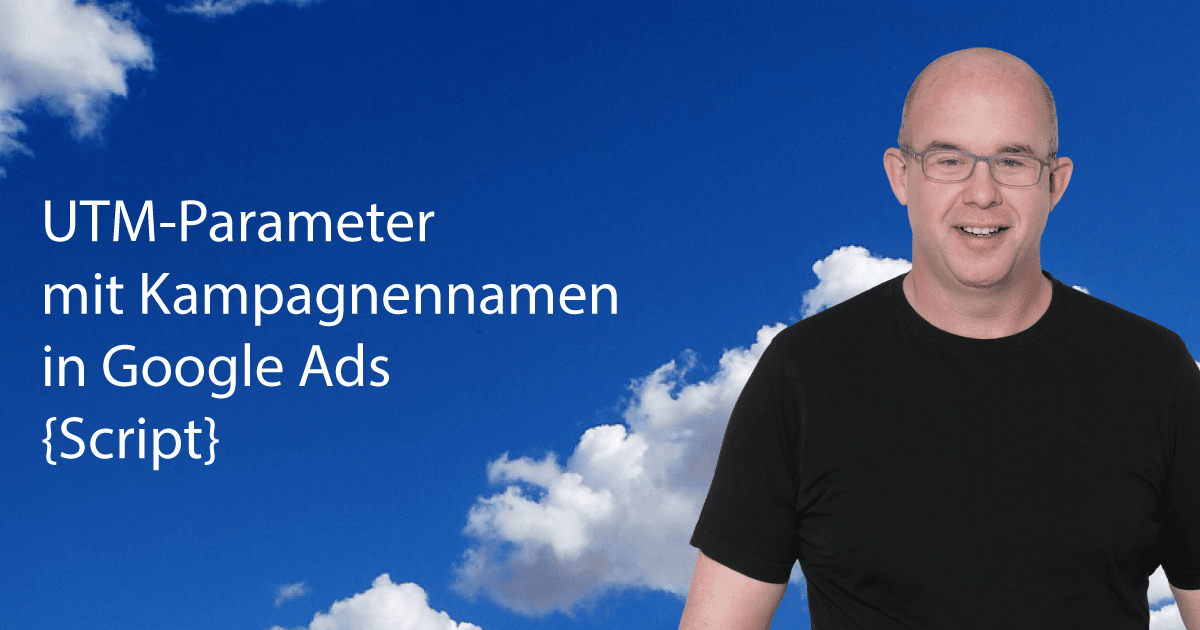
UTM-Parameter mit Kampagnennamen in Google Ads automatisieren: Jeder, der mit Google Analytics, Matomo oder einem anderen Webtracker arbeitet, kennt die Bedeutung von UTM-Parametern. Durch sie wird es möglich, die Herkunft von Traffic zu ermitteln und Anzeigen gezielt zu schalten.
Doch das manuelle Setzen der Parameter ist zeitaufwendig und fehleranfällig. In diesem Artikel erfährst du, warum du Kampagnennamen mit UTM-Parametern in Google Ads automatisiert setzen solltest und wie du das Skript dafür installierst.
Wofür sind UTM-Parameter in Google Ads wichtig?
Tracking Parameter werden an Links angehängt und durch den Webtracker ausgelesen. Dies ermöglicht die Zuordnung, über welchen Weg der Besucher auf eine Webseite gekommen ist. Google Analytics ordnet Google Ads Traffic bei bestehender Verbindung auch die ordentlichen Kampagnennamen zu. Dieser entsteht aber über die gclid Zuordnung und nicht über die UTM-Parameter.
Wenn du z.B. in Matomo lesbare Kampagnennamen und Anzeigengruppen Namen haben möchtest, ist dieser aber ein steiniger Weg.
Manuelles Setzen von Kampagnenname und Anzeigengruppenname für UTM-Parameter in Google Ads
Eine schöne UTM Parameter Struktur wäre beispielsweise:
utm_source=google&utm_medium=cpc&utm_campaign={Kampagnenname}&utm_content={Anzeigengruppen Name}&utm_term=
So ließe sich auch in Matomo die Anzeigenstruktur gut bewerten. Schön wär’s. Leider bietet Google Ads keine entsprechenden Variablen für Kampagnenname und Anzeigengruppenname. Hier geht’s zur Variablenliste bei Google
Die Lösung ist der Umweg über Benutzerdefinierte ValueTrack Parameter, in denen wir entsprechend Namen eintragen.
Bsp.:
campaign = Mein%20Kampagnen%20Name
adgroup = Mein%20Anzeigengruppen%20Name
Geht auch echt einfach, weil wir Sonder- und Leerzeichen nur URL codieren müssen. Mit Leerzeichen würden die Links nicht funktionieren. Also nichts, was man mal nebenbei bei der Kampagnenerstellung schnell erledigt. Sobald es also kleinere Kampagnenänderungen an den AdGroups gibt und jemand nicht daran denkt, ist alles wieder kaputt.
Läuft mal wieder! (Wer jetzt gefrustet ist, weiterlesen. Alles wird gut.)
Best Practices für die Verwendung von UTM-Parametern
Damit Ihre UTM-Parameter die gewünschten Ergebnisse liefern, sollten Sie die folgenden Best Practices beachten:
Konsistente Benennung: Verwenden Sie einheitliche Namenskonventionen für Kampagnen, um die Analyse Ihrer Daten zu erleichtern. Beispielsweise sollten alle Kampagnen, die auf Facebook laufen, das Medium „social“ und die Quelle „facebook“ verwenden.
Keine Sonderzeichen: Vermeiden Sie Sonderzeichen und Leerzeichen in den Parametern, da diese Probleme beim Tracking verursachen können. Nutzen Sie stattdessen Bindestriche oder Unterstriche.
Klarheit und Präzision: Halten Sie die Benennungen so klar und präzise wie möglich, z. B. utm_campaign=sale_2025 anstatt utm_campaign=aktion.
Regelmäßige Überprüfung: Kontrollieren Sie in regelmäßigen Abständen die Parameter Ihrer URLs. So stellen Sie sicher, dass sie immer noch den aktuellen Kampagnen und Strategien entsprechen.
Durch diese Best Practices optimieren Sie die Qualität Ihrer Tracking-Daten und können Ihre Marketingmaßnahmen effektiver steuern.
Wer neben Google Ads auch noch für andere Netzwerke UTM Parameter setzen möchte, sollte sich unbedingt den Blogartikel dazu ansehen.
Vorteile der Automatisierung von UTM-Parametern in Google Ads
Die Automatisierung von UTM-Parametern bietet zahlreiche Vorteile für Marketer, die ihre Kampagnen effizienter verwalten möchten. Ein entscheidender Vorteil ist die Zeitersparnis: Manuelles Hinzufügen von UTM-Parametern in Google Ads zu jeder Kampagne kann schnell mühsam werden, insbesondere bei einer großen Anzahl von Anzeigen. Durch Automatisierung wird dieser Prozess standardisiert und erheblich beschleunigt.
Zudem minimiert die Automatisierung das Risiko von Fehlern. Tippfehler oder inkonsistente Parameter können die Genauigkeit der Datenanalyse beeinträchtigen. Ein sauber automatisierter Workflow stellt sicher, dass Tracking-URLs immer korrekt und einheitlich sind. Dadurch können Marketer verlässliche Daten sammeln und fundierte Entscheidungen für ihre zukünftigen Kampagnen treffen. Die Automatisierung trägt so auch zu einer besseren Transparenz und höheren Effizienz bei.
UTM-Parameter in Google Ads mit Script automatisiert setzen
Das Script ist ein MCC Skript, welches über ein definiertes Label und eine definierten Tracking Parametersuffix automatisiert den Job erledigt. In allen Google Ads Account des MCCs, die das entsprechende Label haben.
Was das Skript tut:
- Es werden Kampagnen mit den Satis “Aktiviert” und “Pausiert” gewählt.
In Kampagnen wird der benutzerdefinierte Parameter “campaign = {Kampagnenname}” gesetzt
In Anzeigengruppen wird der benutzerdefinierte Parameter “adgroup = ” gesetzt.
Der Kampagnen Suffix wird auf den Wert in CONFIG.LABEL_NAME gesetzt. (Dieser sollte natürlich entsprechend die beiden benutzerdefinierten Parameter enthalten.
Installationsanleitung:
- Skript kopieren und autorisieren
- Variablen setzen: CONFIG.LABEL_NAME den Namen des Labels eintragen, was bei den Accounts gesetzt seien muss. In CONFIG.SUFFIX muss der (vorher getestete!) Parameter Link rein.
- Das Skript kann stündlich laufen. So beseitigt es auch Probleme bei neusten Kampagnen.
- Natürlich solltet ihr die Links mit dem URL-Tester ausführlich testen.
Schritt-für-Schritt-Anleitung zur Implementierung des Skripts
Die Implementierung eines Skripts zur Automatisierung von UTM-Parametern in Google Ads ist einfacher, als viele vermuten. Hier ist eine kurze Anleitung:
Skript erstellen: Melden Sie sich in Ihrem Google Ads-Konto an und navigieren Sie zu „Tools und Einstellungen“ → „Skripte“. Klicken Sie auf „+“, um ein neues Skript zu erstellen.
Skript einfügen: Kopieren Sie das Skript aus diesem Artikel und fügen Sie es in den Editor ein.
Parameter konfigurieren: Passen Sie die Variablen im Skript an Ihre Kampagnenstruktur an. Definieren Sie, welche Parameter automatisch gesetzt werden sollen, z. B. utm_source, utm_medium oder utm_campaign.
Skript testen: Vor der Aktivierung sollten Sie das Skript testen, um sicherzustellen, dass es korrekt funktioniert. Nutzen Sie dafür die Testfunktion in Google Ads.
Skript planen: Legen Sie fest, wie häufig das Skript ausgeführt werden soll, z. B. täglich, um sicherzustellen, dass neue Kampagnen automatisch mit den korrekten Parametern versehen werden.
Diese Schritte machen es einfach, das Skript in Ihre Kampagnenverwaltung zu integrieren und von den Vorteilen der Automatisierung zu profitieren.
Häufige Fehler und deren Vermeidung
Auch bei der Verwendung von UTM-Parametern können Fehler auftreten. Zu den häufigsten zählen:
Vergessene URL-Codierung: Parameter wie Leerzeichen oder Sonderzeichen können zu Fehlern führen, wenn sie nicht korrekt codiert werden. Nutzen Sie Tools wie einen URL-Builder, um sicherzustellen, dass Ihre Links korrekt formatiert sind.
Inkonsistente Parameter: Unterschiedliche Schreibweisen, z. B. „Google“ und „google“, können dazu führen, dass Daten in Analytics fragmentiert werden. Halten Sie sich an ein festgelegtes Schema.
Zu viele Parameter: Manchmal werden zu viele Parameter hinzugefügt, was die URL unnötig aufbläht und das Verständnis erschwert. Beschränken Sie sich auf die wichtigsten Informationen.
Unregelmäßige Nutzung: Wenn nur ein Teil Ihrer Kampagnen mit UTM-Parametern versehen ist, entstehen Datenlücken. Automatisierung hilft, dies zu vermeiden.
Die Beachtung dieser Punkte minimiert Fehler und sorgt dafür, dass Ihre Tracking-Daten vollständig und zuverlässig sind.
// UTM Setter for Google Ads
// This Script aims to set UTM Parameter for Google Ads automatically. The key benefit is the transport of the camaign name which is not automatically provided by value Track Parameters.
// Deutsch: https://webmasterei-prange.de/utm-parameter-kampagnennamen-automatisiert-in-google-ads
// English: https://webmasterei-prange.de/en/utm-parameter-in-google-ads/
var CONFIG = {
LABEL_NAME: 'Add UTM Parameter',
SUFFIX: 'utm_source=google&utm_medium=cpc&utm_campaign={_campaign}|{campaignid}&utm_term={feeditemid}{keyword}&utm_content={_adgroup}|{adgroupid}&utm_id={campaignid}'
}
function main() {
const accountSelector = AdsManagerApp.accounts()
.withCondition("LabelNames CONTAINS '" + CONFIG.LABEL_NAME + "'")
.withLimit(50);
accountSelector.executeInParallel('processAccount', 'allFinished');
}
function processAccount() {
campaignParametersUpdate()
adgroupParametersUpdate();
pmaxParametersUpdate();
}
function pmaxParametersUpdate(){
var performanceMaxCampaignSelector = AdsApp
.performanceMaxCampaigns()
.withCondition("campaign.status IN ('ENABLED','PAUSED')");
var performanceMaxCampaignIterator = performanceMaxCampaignSelector.get();
while (performanceMaxCampaignIterator.hasNext()) {
var performanceMaxCampaign = performanceMaxCampaignIterator.next();
var name = performanceMaxCampaign.getName();
name = encodeURI(name);
var params = performanceMaxCampaign.urls().getCustomParameters()
//Logger.log(params.campaign + ' = ' + name)
if(params.campaign != name){
params.campaign = name;
performanceMaxCampaign.urls().setCustomParameters(params)
}
if(performanceMaxCampaign.urls().getFinalUrlSuffix() != CONFIG.SUFFIX){
performanceMaxCampaign.urls().setFinalUrlSuffix(CONFIG.SUFFIX)
}
}
}
function campaignParametersUpdate(account){
var campaignSelector = AdsApp
.campaigns()
.withCondition("campaign.status IN ('ENABLED','PAUSED')")
var campaignIterator = campaignSelector.get();
while (campaignIterator.hasNext()) {
var campaign = campaignIterator.next();
var name = campaign.getName();
name = encodeURI(name)
//Logger.log(name)
var params = campaign.urls().getCustomParameters()
//Logger.log(params.campaign + ' = ' + name)
if(params.campaign != name){
params.campaign = name;
campaign.urls().setCustomParameters(params)
}
if(campaign.urls().getFinalUrlSuffix() != CONFIG.SUFFIX){
campaign.urls().setFinalUrlSuffix(CONFIG.SUFFIX)
}
}
}
function adgroupParametersUpdate(){
var adGroupSelector = AdsApp
.adGroups()
.withCondition("campaign.status IN ('ENABLED','PAUSED')")
var adGroupIterator = adGroupSelector.get();
while (adGroupIterator.hasNext()) {
var adgroup = adGroupIterator.next();
var name = adgroup.getName();
name = encodeURI(name)
//Logger.log(name)
var params = adgroup.urls().getCustomParameters()
if(params.adgroup != name){
params.adgroup = name;
//Logger.log(params)
adgroup.urls().setCustomParameters(params)
}
}
}
function updateAccountsInParallel() {
// You can use this approach when you have a large amount of processing
// to do in each of your client accounts.
// Select the accounts to be processed. You can process up to 50 accounts.
const accountSelector = AdsManagerApp.accounts()
.withCondition("LabelNames CONTAINS 'High spend accounts'")
.withLimit(50);
// Process the account in parallel. The 'processAccount' function will
// be called in the context of each account in the selector. The 'allFinished' function
// will be called in this script once processing is complete, and is optional.
accountSelector.executeInParallel('processAccount', 'allFinished');
}
/**
* Process one account at a time. This method is called by the executeInParallel
* method call in updateAccountsInParallel function for every account that
* it processes.
*
* @return {Number} the number of campaigns paused by this method.
*/
/**
* Post-process the results from processAccount. This method will be called
* once all the accounts have been processed by the executeInParallel method
* call.
*
* @param {Array.<ExecutionResult>} results An array of ExecutionResult objects,
* one for each account that was processed by the executeInParallel method.
*/
function allFinished(results) {
for (const result of results) {
/*console.log(`Customer ID: ${result.getCustomerId}; ` +
`status = ${result.getStatus}.`);
*/
// Check the execution status. This can be one of ERROR, OK, or TIMEOUT.
if (result.getStatus() == 'ERROR') {
console.log(`-- Failed with error: '${result.getError()}'.`);
} else if (result.getStatus() == 'OK') {
// This is the value you returned from processAccount method. If you
// used JSON.stringify(value) in processAccount, you can use
// JSON.parse(text) to reconstruct the JavaScript object.
const retval = result.getReturnValue();
console.log(`--Processed ${retval} campaigns.`);
} else {
// Handle timeouts here.
}
}
}
Fazit
UTM Parameter in Google Ads Kampagnen menschlich lesbar zu machen, ist manuell eine Herausforderung. Konfiguriert man sich dafür ein Google Ads Skript, erledigt dieses den Job zuverlässig.